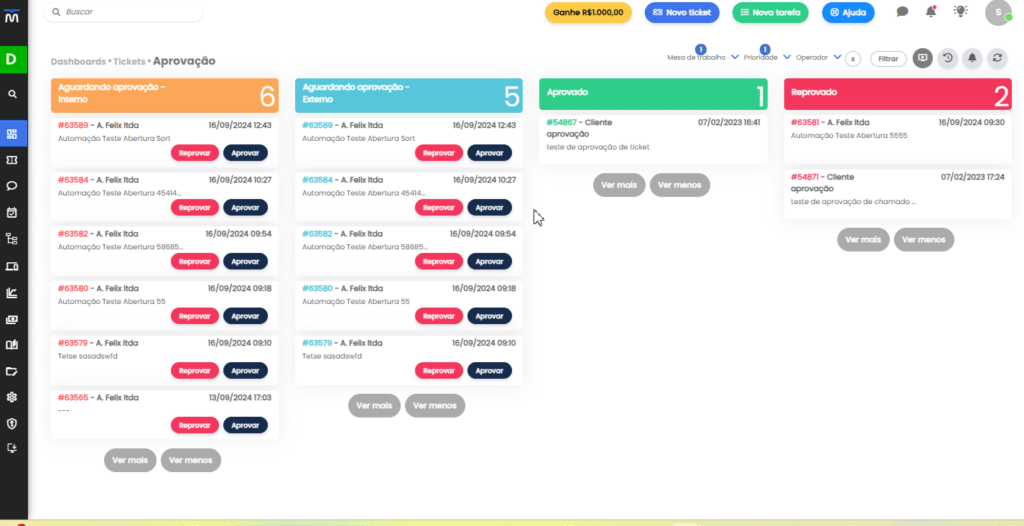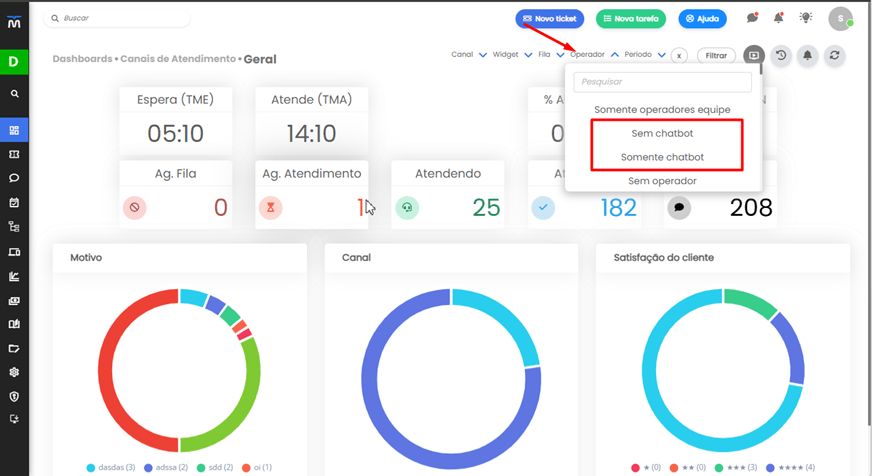Estamos empeñados en la entrega de nuevos recursos de manera mensual y buscando a cada entrega agregar valor a nuestros clientes.
Esa nueva versión trae una re-formulación en el modelo de aprobación de tickets agregando nuevos tipos de aprobadores y aprobaciones, integración con dominios, listado de tickets, nuevo recurso para ticket el cliente via WhatsApp y re-formulación de layout del portal de cliente V2.
No deje de entender cada recurso entregue, ellos fueron desarrollados para ser un diferencial de su empresa.
Control de Acceso Granular para el Menú de Aprobación
En el módulo de perfil de operadores fueron agregadas las opciones de “Visualizar”, “Nuevo”, “Edictar” garantizando la compatibilidad con paneles existentes. El acceso a las funcionalidades (visualización, creación, edición y exclusión) en el menú de aprobación es controlado por permisos configurados.
Si la opción “Visualizar” está desactivada, la siguiente presentación será exhibida cuando usted haga clic en Ticket > Configuración>Aprobación.

Aprobación de Tickets en la Alteración
Ahora, el flujo de aprobación puede ser configurado para ser accionado tanto en la apertura del ticket cuanto en alteraciones subsecuentes, proporcionando flexibilidad y control. Usted puede definir si la aprobación será necesaria apenas en la apertura, en alteraciones o en ambos los casos, adaptando el proceso a sus necesidades específicas.
La posibilidad de accionar la aprobación en alteraciones garantiza que cualquier modificación relevante en el ticket sea revisada y aprobada antes de ser implementada. Eso garantiza que ninguna alteración importante sea realizada sin la debida revisión y aprobación.

Status del Ticket
Cuando la aprobación sea accionada por una alteracción, el status del ticket cambia para “Pendente de Aprobación”. (pudiendo ser Interna, Externa o Ambas). Después de la aprobación, el ticket retorna al status anterior (A realizar, pausado o atendiendo). En caso de que el ticket sea reprobado, el status cambia para “Reprobado” y los campos son bloqueados.
NOTA: El SLA es pausado durante el período de aprobación, considerando el tipo de SLA (Respuesta o Solución) y el status del ticket. El SLA no es contabilizado en tickets con status “Reprobado”.
Dashboard de Aprobación Mejorada
El dashboard será reorganizado en cuatro columnas distintas: ‘Aguardando aprobación – Internos’, ‘Aguardando aprobación – Externos’, ‘Aprobado’ y ‘Reprobado’. Esta nueva estructura facilitará la visualización y la gestión de solicitudes.
Adicionaremos botones de acción para ‘Aprobar’ o ‘Reprobar’ en las columnas ‘Aguardando aprobación – Internos’ y ‘Aguardando aprobación – Externos’, permitiendo un control más ágil y exacto. Además de eso, la funcionalidad de los botones ‘Ver más’ y ‘Ver menos’ será mejorada para ofrecer una navegación más intuitiva. Con la remoción de la métrica del SLA, la interfaz se tornará más simple y fácil de utilizar.

Nuevos tipos de aprobaciones
Implementaremos el campo ‘Tipo de Aprobación’ como un Select obligatorio, ofreciendo tres opciones:
Aprobación Paralela (Todos deben aprobar)
Aprobación Paralela (Considerar el primer aprobador)
Aprobación Secuencial
El tooltip será exhibido en un formato más amplio para facilitar la lectura y contará la siguiente descripción:
Existen tres tipos de aprobación que determinan cómo un ticket será evaluado:
-
Aprobación Paralela (Todos deben aprobar): Todos los aprobadores reciben la solicitud al mismo tiempo y todos deben aprobar para que el ticket sea acepto. Si cualquiera uno de los aprobadores reprobar, el ticket será inmediatamente reprobado.
-
Aprobación Paralela (Considerar el primer aprobador): Todos los aprobadores reciben la solicitud simultaneamente, pero la decisión final será definida por el primer aprobador que se manifieste. Asi que al aprobar o reprobar, el proceso de aprobación está finalizado.
-
Aprobación Secuencial: La solicitud es enviada un aprobador por vez. El prójimo aprobado solo recibe la solicitud después de la aprobación del anterior. Para que el ticket sea aceptado, todos los aprobadores deben aprobar. Si alguno de ellos reprobar, el ticket será inmediatamente reprobado, sin avanzar para los siguientes aprobadores.

La mejora en la configuración de aprobadores torna el proceso más intuitivo y flexible. Ahora, es obligatorio tener por lo menos un aprobador configurado, con la posibilidad de agregar nuevos aprobadores por medio de un botón y exhibirlos en una lista ordenable, sin paginación.

La exclusión de un aprobador exige confirmación, garantizando mayor control. En la adicción de aprobadores, el usuario puede elegir entre aprobadores internos – o externos – con opciones: cualquier operador o usuario con permiso, mesa de trabajo específica o un aprobador individual. Fueron incluidas validaciones para evitar configuraciones sin aprobadores, además de garantizar que el botón de guardar solo quede disponible después de llenar todos los Campos obligatorios. Con esas mejorar, el proceso de aprobación de ticket se torna más claro y eficiente.
NOTA: Las opciones ‘Cualquier usuario con permiso’ y ‘Cualquier Operador con permiso’ amplían las posibilidades de aprobación, más exigen apenas un aprobador.
Aprobador Master
La nueva configuración de Master Operador permitirá al operador tener privilegios para aprobar o desaprobar cualquier ticket dentro de los equipos y mesas de trabajo a las que está vinculado, sin necesidad de una configuración específica en el campo Aprobación de Ticket. La opción será una selección con las opciones «Sí» o «No», siendo «No» la configuración predeterminada tanto en los paneles antiguos como en los nuevos.
El aprobador maestro tendrá la capacidad de ver todos los tickets bajo su responsabilidad, independientemente de si están configurados para aprobación en el flujo de trabajo, cuando utilice el filtro En espera de aprobación. Sin embargo, si utiliza el filtro ‘Mi aprobación’, solamente verá los tickets para los que tenga permiso para aprobar.
Aunque no forma parte del flujo de aprobación, el Maestro Aprobador puede elegir la forma de aprobación al analizar un ticket, aprobándolo o desaprobándolo directamente mediante visualización o vista previa.

Visualización Mejorada de Tickets para Aprobación en el Portal del Cliente V2
En el status «Aguardando Aprobación», continuamos a exhibir los tickets que el usuario tiene permiso para visualizar. El número de tickets mostrados puede variar dependiendo de los permisos del usuario, considerando si puede visualizar todos los sectores o solo los configurados, así como su perfil (CEO, Gerente o Empleado). Si un ticket está pendiente de aprobación interna y externa, se mostrará en el portal del cliente.
Si solamente está pendiente de aprobación interna o externa, el ícono y la información sobre herramientas se ajustarán para reflejar esta situación.
La mejora propuesta para el modo Aprobar y Reprobar tiene como objetivo hacerlo más similar a la experiencia del Portal del Gerente. Campos como Contacto del solicitante, Asunto, Descripción (con la opción «ver más») y Comentario se presentarán con un campo de editor de texto para facilitar la interacción. En el caso de una aprobación paralela, donde el usuario tiene más de un perfil de aprobador, se ofrecerá un campo de selección para elegir cómo desea aprobar, con una advertencia que indicará al usuario que seleccione una opción.
Se crearán dos nuevos estados en el menú lateral: Ag. Mi aprobación y Fallido. También estará el estado Ag. Mi Aprobación, donde solo se mostrarán los tickets para los cuales el usuario tiene permiso para aprobar, según las reglas definidas para cada sector y usuario.
En el menú Reprobados, los tickets reprobados seran exhibidos, con las reglas de visualización envasadas en el cargo del usuario (colaborador, gestor o CEO). Cuando el usuario está restricto a un sector específico, apenas los tickets reprobados de aquel sector serán presentados. Además de eso, todos los modales que se abren después de clic en “Ver más” serán centralizados en el superior de la pantalla, mejorando la usabilidad y la presentación.


Disparo de Emails para Aprobación
Dentro de la configuración de aprobación será posible activar o desactivar el envío de correos electrónicos a los aprobadores. Cuando esté habilitado, los correos electrónicos se enviarán individualmente a los aprobadores de acuerdo con las reglas de aprobación.

Se enviarán activadores específicos a cada tipo de aprobador (Operador de tickets y Usuario), según los permisos definidos. Cuando se envía un correo electrónico de solicitud de aprobación, el contenido incluirá detalles del ticket y botones para Aprobar o Rechazar. El envío de correos electrónicos (individualmente o a todos los aprobadores) dependerá de la configuración de aprobación (Secuencial o Paralela).
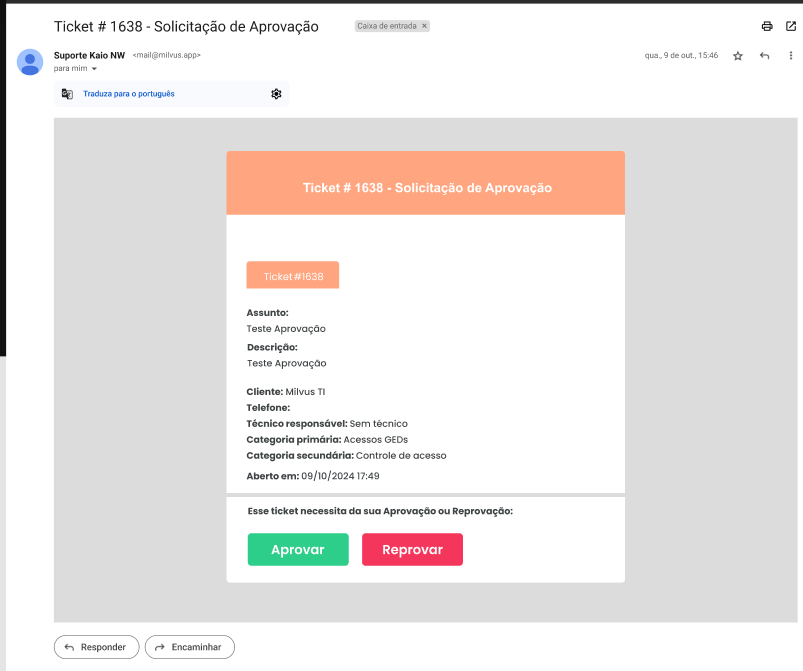
Los activadores de solicitudes fallidas sólo se enviarán a los contactos del ticket.

Sincronización de Sectores en la integración con dominio
Pensando en optimizar aún más tu tiempo, ¡ahora puedes sincronizar automáticamente los sectores de tus usuarios de Office 365 con el sistema!
Si ya tiene integración con Office 365, verá la nueva opción «Sincronizar industria» justo debajo del campo «Dominio». Simplemente seleccione «Sí» para habilitar la sincronización. El sistema comparará los nombres de los sectores registrados en Office 365 con los sectores (Estándar y Personalizado Activo) existentes en el sistema.



El ‘Sector de Solicitante’ de los usuarios será llenado automáticamente, con base en los sectores validados. Si el usuario altera el sector en Office 365, la alteración también deberá ser realizada en Milvus. En seguida, el usuario debe hacer clic en “Sincronizar” para que el sistema sea actualizado.

Importante: En caso el usuario no tenga un sector definido en Office 365, ninguna alteración será realizada en el sistema. En caso el Office 365 tenga un sector no registrado en Milvus, el no será creado.
Nuevo Formato de Visualización para Listado de Tickets:
Priorizando la personalización y usabilidad, la actualización presenta un nuevo layout de visualización de listado de tickets. Usted puede seleccionar, ordenar y ajustar el tamaño de las columnas, y la visualización personalizada será guardada para garantizar consistencia y optimizar su experiencia, tornando el listado de tickets más organizado y adaptado a sus necesidades.
.

Nueva Configuración para Número de Salida de WhatsApp
Esta actualización introduce diversas mejoras en la funcionalidad del WhatsApp, tanto para la integración con la Meta, cuanto con Milvus. La principal alteración es la nueva configuración que permite seleccionar el número de salida del WhatsApp, proporcionando mayor control sobre las conversaciones. Además de eso, fueron agregados mensajes estándares que facilitan el inicio de conversaciones, y el sistema ahora ofrece más flexibilidad en la elección del número de salida y fila de atención, con reglas y modales específicos para diferentes escenarios.
Anteriormente, Milvus permitía un unico numero de salida. Hoy, con la alteración, es posible seleccionar más de un número, permitiendo así la elección del número por el cual el usuario estará recibiendo el mensaje. Caso el flan esté deshabilitada, el número solo podrá recibir mensajes, no enviar.

Para empezar una conversación por el WhatsApp en un ticket, el sistema necesita de un número de salida válido. Si este no está configurado, el sistema exhibirá un alerta. Para el envío de nuevos mensajes (Apenas Milvus).

Además de eso, fueron agregados mensajes estándares para facilitar el inicio de conversaciones. El sistema ahora ofrece más flexibilidad en la elección del número de salida y fila de atención, con reglas y modales, permitiendo la selección de fila y el mensaje deseada.
WhatsApp Meta:

WhatsApp Milvus:

Nuevo Modo de Visualización detallada de Tickets:
Esta actualización introduce el nuevo modo lista detallada para visualización de tickets, que ofrece una experiencia más completa y eficiente. En este modo, los tickets son exhibidos en una lista detallada, con informaciones esenciales y acciones rápidas. Además de eso, es posible visualizar el ticket completo, incluyendo logs y Campos, directamente en la lista, sin necesitar acceder a la página individual del ticket, La nueva visualización también incluye opciones de ordenación, filtros y búsqueda, además de optimizar la gestión y el acceso a los tickets.


El equipo Milvus agradece a todos los clientes involucrados directa e indirectamente en el desarrollo de estas mejoras.